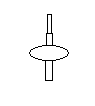1. P02 (Carriage error) : ชุดติดตั้งหัวพิมพ์ หรือ กล่องใส่ตลับหมึก เกิดการติดขัดหรือเกิดความผิดพลาด ซึ่งเกิดจาก การแปลงสัญญาณ (จานแปรรหัสหรือแปลงสัญญาณ บนจานจะมีหน้าสัมผัสเป็นจุด ๆ เมื่อจุดสัมผัสเลื่อนมาตรงแกนสัมผัสก็จะสร้างสัญญาณบอกไปยังเครื่องพิมพิ์) แต่ถ้าไม่สัมผัสก็จะทำให้ชุดติดตั้งหัวพิมพ์มีปัญหาหรือไม่ทำงาน
แก้ไขโดย : 1. ตรวจดูว่าไม่มีวัสดุแปลกปลอมติดอยู่บริเวณที่หัวพิมพ์ทำงาน
2. ทำความสะอาดสายนำเช็คตำแหน่งหัวพิมพ์ (timing slit film คือ สายสีขาวที่อยู่บริเวณด้านหลังชุดกล่องใส่ตลับหมึกเส้นบาง ๆ อาจจะขาดหรือเลอะหมึก
3. อุปกรณ์ต่างๆ ที่อาจจะต้องเปลี่ยนมีดังนี้
- ชุดติตตั้งหัวพิมพ์ หรือ กล่องใส่ตลับหมึก (carriage unit)
- สายเช็คตำแหน่งหัวพิมพ์ (timing slit film)สายสีขาวที่อยู่บริเวณด้านหลังชุดกล่องใส่ตลับหมึกเส้นบาง ๆ
- แผงวงจร (logic board)
2. P03 (Line feed error) : ความผิดพลาดในการส่งสัญญาณการป้อนบรรทัด line feed (LF) เป็นสัญญาณบอกให้เครื่องพิมพ์เลื่อนลงไปอีกบรรทัดหนึ่ง หรือ ขึ้นบรรทัดใหม่ ทั้ง ๆ ที่ยังไม่ถึงจุดสิ้นสุดของบรรทัด
แก้ไขโดย : อุปกรณ์ต่างๆ ที่อาจจะต้องเปลี่ยนมีดังนี้
- สายเช็คตำแหน่งหัวพิมพ์ (timing slit disk film) อยู่ด้านข้างของตัวเครื่อง
- แผงวงจร logic board
3. P05 (ASF cam sensor error) : sensor การป้อนกระดาษผิดพลาด ซึ่งความผิดพลาดนี้เกิดขึ้นเมื่อมีการป้อนกระดาษจากถาดกระดาษข้างท้าย คือ กระดาษไม่ได้รับการป้อนเมื่อมีการสั่งพิมพ์งาน
แก้ไขโดย : เปลี่ยนอุปกรณ์การใช้งาน ดังนี้
- ASF/PE sensor unit
- Drive unit
- แผงวงจร logic board
4. P06 (Internal temperature error) : ความร้อนภายในเครื่องพิมพ์ผิดปกติ
แก้ไขโดย : เปลี่ยนแผงวงจรใหม่
5. P07 (Ink absorber full) : ตัวซับน้ำหมึก (ฟองน้ำ) เต็ม
แก้ไขโดย : เปลี่ยนฟองน้ำใหม่ ทำการ Clear counter
6. P08 (Print head temperature rise error) : หัวพิมพ์ร้อนมีอุณหภูมิสูงเกินกว่าค่าที่กำหนด
แก้ไขโดย : เปลี่ยนตลับหัวพิมพ์ใหม่และ/หรือเปลี่ยน logic board ใหม่
7. P09 (EEPROM error) : หน่วยความจำในเครื่องเกิดข้อผิดพลาด EEPROM ย่อมาจาก electronically erasable programmable read only memory ( แปลว่า หน่วยความจำอ่านอย่างเดียวชนิดโปรแกรมและลบได้ด้วยกระแสไฟฟ้า) เป็นชิป (chip) ชนิดหนึ่งที่มีคุณสมบัติตามชื่อ ใช้เป็นหน่วยความจำ หากต้องการแก้ไข จะต้องใช้สัญญาณไฟฟ้าลบ แล้วบันทึกของใหม่ลงไป หน่วยความจำชนิดนี้จะเก็บข้อมูลไว้ได้แม้ว่าจะไม่ใช้ไฟฟ้า
แก้ไขโดย : เปลี่ยน logic board ใหม่
8. P10 (VH monitor error) : ค่าศักย์ไฟฟ้าของหัวพิมพ์ผิดปกติ ชุด Step motor ทำงานผิดพลาดหรือมอเตอร์เสีย
แก้ไขโดย : เปลี่ยนตลับพิมพ์ใหม่ หรือเปลี่ยน แผงวงจรใหม่
9. P15 (USB VBUS over current) : กระแสไฟมากเกินไป ลองถอดสาย USB ออกแล้วเสียบใหม่ถ้าไม่หายให้ลองเปลี่ยนสาย USB ใหม่ ถ้ายังขึ้นเหมือนเดิมแสดงว่าเมนบอร์ดเสีย
แก้ไขโดย : เปลี่ยน logic board ใหม่
10. P20 (Other hardware error) : ความผิดพลาดของ hardware อื่นๆ
แก้ไขโดย : เปลี่ยน logic board ใหม่
11. P22 (Scanner error) : สแกนเนอร์ทำงานผิดพลาด
แก้ไขโดย : เปลี่ยน scanner unit ใหม่หรือเปลี่ยน logic board ใหม่
12. E04 : ตลับหมึกหมด แก้ไขโดย กดปุ่ม Stop/Reset ค้างจนหน้าจอเป็นเลข 1
13. E16 : เครื่องไม่ทราบปริมาณน้ำหมึกเครื่องไม่ทำงาน แก้ไขโดย กดปุ่ม Stop/Reset ค้างจนหน้าจอเป็นเลข 1

วันศุกร์ที่ 8 เมษายน พ.ศ. 2554
วิธีแก้ไข Error code Canon mp258
E02 ไม่มีกระดาษ
E03 กระดาษติด
E05-U051 ตลับหมึกไม่ได้ถูกติดตั้ง
E05-U052 อุณหภูมิเซ็นเซอร์ของตลับหมึกผิดพลาด
E05-U059 ไม่สนับสนุนการติดตั้งตลับหมึก
E07- ติดตั้งตลับสีเดียวกัน
E15-ตลับเสีย ผิดพลาดที่ตลับ
E14 ไม่รู้จักตลับหมึก
E13 ไม่รู้จักปริมาณหมึกคงเหลือ
E04 ตลับหมึกติดตั้งไม่สมบูรณ์
E16 หมึกหมด
E08 ซับหมึกใกล้เต็ม
E09
E19
P02 - ไม่มีกระดาษ
P03 - กระดาษติด ฟีดกระดาษผิดพลาด
P05 -
P06 - ข้อผิดพลาดของอุณหภูมิภายใน
P07 - ซับหมึกเต็ม
P08 - อุณหภูมิหัวพิมพ์ผิดพลาด
P09 - EEPROM ERROR
P10 - MONITOR ERROR
P15 - USB OVERCURRENT
P20 - ข้อผิดพลาดขอ้งฮาร์ดแวร์อื่นๆ
P22– สแกนเวบหมึกกนอร์ผิดพลาด
ที่มา http://www.pantip.com/tech/hardware/topic/HP2929461/HP2929461.html
E03 กระดาษติด
E05-U051 ตลับหมึกไม่ได้ถูกติดตั้ง
E05-U052 อุณหภูมิเซ็นเซอร์ของตลับหมึกผิดพลาด
E05-U059 ไม่สนับสนุนการติดตั้งตลับหมึก
E07- ติดตั้งตลับสีเดียวกัน
E15-ตลับเสีย ผิดพลาดที่ตลับ
E14 ไม่รู้จักตลับหมึก
E13 ไม่รู้จักปริมาณหมึกคงเหลือ
E04 ตลับหมึกติดตั้งไม่สมบูรณ์
E16 หมึกหมด
E08 ซับหมึกใกล้เต็ม
E09
E19
P02 - ไม่มีกระดาษ
P03 - กระดาษติด ฟีดกระดาษผิดพลาด
P05 -
P06 - ข้อผิดพลาดของอุณหภูมิภายใน
P07 - ซับหมึกเต็ม
P08 - อุณหภูมิหัวพิมพ์ผิดพลาด
P09 - EEPROM ERROR
P10 - MONITOR ERROR
P15 - USB OVERCURRENT
P20 - ข้อผิดพลาดขอ้งฮาร์ดแวร์อื่นๆ
P22– สแกนเวบหมึกกนอร์ผิดพลาด
ที่มา http://www.pantip.com/tech/hardware/topic/HP2929461/HP2929461.html
วันพฤหัสบดีที่ 7 เมษายน พ.ศ. 2554
Ink tank PT80
คู่มือการใช้งาน
(ระบบเติมหมึกอัตโนมัติ Auto refill)
การพิมพ์ของเครื่องอิ้งค์เจ็ต มีอยู่ 2 วิธี ดังนี้
(ระบบเติมหมึกอัตโนมัติ Auto refill)
การพิมพ์ของเครื่องอิ้งค์เจ็ต มีอยู่ 2 วิธี ดังนี้
1. Thermal Electric (ความร้อน) เป็นการใช้ไฟฟ้ากระตุ้นน้ำหมึกที่หัวพิมพ์ให้เกิดวามร้อนและฉีดออกมา ใช้ในยี่ห้อ HP , CANON , LEXMARK
2. Piezo Electric (แรงดันไฟฟ้า) เป็นการใช้ไฟฟ้าไปกระตุ้นให้แท่ง Piezo Crystal สั่นและดันเอาน้ำหมึกออกมา ใช้ในยี่ห้อ EPSON
การทำงานของระบบ
การทำงานของระบบ tank จะประกอบด้วย 2 ห้อง คือห้องเล็กและห้องใหญ่ โดยที่แรงดันในสายยางและห้องใหญ่ จะคงที่ตลอดเท่ากับห้องเล็กซึ่งอากาศจากภายนอกจะดันเข้ามาแทนที่ เมื่อมีการใช้หมึก หมึกจากห้องหมึกใหญ่จะค่อยๆ ลดลงโดยที่ความดันยังคงที่ ดังนั้นการใช้งานปกติหมึกที่อยู่ในห้องเล็กจะสูงเพียงเล็กน้อยเท่านั้น ดังรูป
จุกยางจะมี 2 จุก คือจุกเล็กและ จุกใหญ่ โดยการใช้งาน ภาวะปกติให้ปิดจุกใหญ่ไว้ส่วนด้าน จุกเล็กให้เปิดออกและใส่ชุดกรองอากาศไว้ดังรูป
เมื่อต้องการเคลื่อนย้ายเครื่องพิมพ์และชุดแทงค์
- ต้องถอดชุดกรองอากาศออกก่อนและปิดจุกยางเล็ก และปิดจุกยางใหญ่ทุกครั้ง
- เก็บสายยางให้เรียบร้อยโดยให้มีการเคลื่อนไหวน้อยที่สุด หรือพับสายยางและหนีบด้วยคลิปหนีบ หรือเทปใสเล็กรัดสายยางไว้ เนื่องจากแรงดันในสายยางจะเปลี่ยนแปลงไปด้วย
- ชุดแท้งค์ให้อยู่ในระนาบเดียวกับเครื่องพิมพ์หรือวางบนถาดรองรับกระดาษด้านหน้า (ถ้ามี)
- ห้ามวางชุดแท้งค์บนเครื่องพิมพ์
เมื่อต้องการเติมหมึก
- ควรที่จะต้องพับสายยางและใช้คลิปหนีบกระดาษ หรือเทปใสเล็กรัดสายยางไว้ เพราะว่าถ้าไม่พับสายยาง อาจทำให้แรงดันสูงขึ้น ขณะเติมหมึกซึ่งอาจเป็นอันตรายต่อเครื่องพิมพ์
- ถอดชุดกรองอากาศออก ปิดจุกเล็กไว้ก่อน แล้วค่อยเปิดที่จุกใหญ่
- เติมหมึกให้ได้ตามปริมาณที่ต้องการ ปิดจุกใหญ่แล้วค่อยเปิดจุกเล็ก
ตัวอย่างของแท้งค์ที่มีแรงดันเปลี่ยนไป ซึ่งเป็นอันตรายต่อเครื่องพิมพ์
ดูรูปประกอบซึ่งอาจมีสาเหตุที่เป็นไปได้ดังนี้
ดูรูปประกอบซึ่งอาจมีสาเหตุที่เป็นไปได้ดังนี้
- วางชุดแท้งค์สูงกว่าเครื่องพิมพ์
- เปิดจุกเล็กและจุกใหญ่พร้อมกัน
- ควรที่จะต้องพับสายยางและใช้คลิปหนีบกระดาษ หรือเทปใสเล็กรัดสายยางไว้ เพราะว่าถ้าไม่พับสายยาง อาจทำให้แรงดันสูงขึ้น ขณะเติมหมึกซึ่งอาจเป็นอันตรายต่อเครื่องพิมพ์
- ถอดชุดกรองอากาศออก ปิดจุกเล็กและ ปิดจุกใหญ่
- เอียงถังหมึก ดังรูปสังเกตเห็นว่าหมึกพิมพ์จะไหลจากห้องเล็กสู่ห้องใหญ่ ดังรูป
- เอียงถังหมึกตั้งตรงตามปกติ
- เครื่องพิมพ์ไม่ได้ถูกใช้งานเป็นเวลานานเกิน 2 สัปดาห์ หมึกจะเริมแห้งและทำให้หัวพิมพ์อุดตัน
2. น้ำหมึกในตลับเริ่มหมด แล้วยังใช้พิมพ์งานต่อไปอีก ฉะนั้นหัวพิมพ์จะขาดน้ำหมึกหล่อเลี้ยง และไม่สามารถระบายความร้อนที่หัวพิมพ์ออกไปได้ จึงเป็นผลทำให้หัวพิมพ์เสียหายอย่างถาวร
3. หัวพิมพ์หมดสภาพหรืออายุการใช้งาน
4. นำตลับหมึกมาเติมหมึกและนำกลับมาใช้งานบ่อยครั้งเกินไป หรือการดูแล และคุณภาพของน้ำหมึกที่ใช้เติมไม่ดี
เทคนิคป้องกันและวิธีแก้ไขปัญหา - หากเครื่องพิมพ์ไม่ค่อยได้ใช้งาน ควรเปิดเครื่องพิมพ์อย่างน้อยสัปดาห์ละ 1 ครั้งและทดลองพิมพ์ เพื่อให้ระบบของเครื่องทำความสะอาดหัวพิมพ์ หากงานพิมพ์ปรากฎสีใดสีหนึ่งขาดหายไป ควรทำการเติมหมึกหรือ สั่งล้างหัวพิมพ์จากเครื่องไดร์เวอร์เครื่องพิมพ์รุ่นนั้นๆ และให้ทดลองพิมพ์งานต่อไป ถ้ายังมีสีที่ขาดหายไปควรส่งให้ช่างที่ชำนาญตรวจสอบต่อไป (สำหรับตลับที่มีหัวพ่นและหมึกอยู่ตลับเดียวกันให้นำตลับหมึกจุ่มในน้ำร้อนประมาณ 80 องศา ประมาณ 10 นาทีแล้วนำกระดาษทิชชูมาซับเพื่อดูว่าน้ำหมึกออกเป็นปกติหรือยังถ้าไม่ดีขึ้นแสดงว่าตลับพิมพ์นี้อาจเสียหายถาวรไม่ควรนำตลับที่เสื่อมหรือเสียนี้มาเติมหมึก )
วิธีการรีเซ็ตซัมซุง SCX 4521F
1. 1 Press MENU # 1 9 3 4 in sequence rapidly. The LCD panel should now display TECH.
กด MENU # 1 9 3 4 ตามลำดับอย่างรวดเร็ว จอ LCD นี้จะแสดงเทค
2. 2 Press MENU, and then press ENTER. The LCD panel will display Tech Mode.
กด MENU แล้วกด ENTER จอ LCD จะแสดง Tech Mode
3. 3 Press the left arrow (<) button once.The operator panel will display NEW CARTRIDGE.
กดลูกศรซ้าย (<) ปุ่มครั้งเดียว แผงประกอบการจะแสดงหมึกใหม่
4. 4 Press ENTER. กด ENTER The operator panel will display [YES]. แผงประกอบการจะแสดง [YES]
5. 5 Press ENTER. กด ENTER The toner warning message should be gone. หมึกพิมพ์ข้อความเตือนจะหายไป
6. 6 To exit TECH MODE, press MENU # 1 9 3 4 in rapid succession, as if you were dialing a phone number. เพื่อออก TECH MODE, MENU กด 1 9 3 4 ในการทดแทนอย่างรวดเร็วเช่นถ้าคุณกดหมายเลขโทรศัพท์ The operator panel should no longer display TECH. แผงดำเนินการไม่ควรจะแสดงเทค
If problem persists, there may actually be a problem with either the toner cartridge or the SCX-4216F. หากปัญหายังคงมีจริงอาจมีปัญหากับทั้งหมึกหรือ SCX - 4216F
Works for SCX-4521F งานสำหรับ SCX - 4521F
กด MENU # 1 9 3 4 ตามลำดับอย่างรวดเร็ว จอ LCD นี้จะแสดงเทค
2. 2 Press MENU, and then press ENTER. The LCD panel will display Tech Mode.
กด MENU แล้วกด ENTER จอ LCD จะแสดง Tech Mode
3. 3 Press the left arrow (<) button once.The operator panel will display NEW CARTRIDGE.
กดลูกศรซ้าย (<) ปุ่มครั้งเดียว แผงประกอบการจะแสดงหมึกใหม่
4. 4 Press ENTER. กด ENTER The operator panel will display [YES]. แผงประกอบการจะแสดง [YES]
5. 5 Press ENTER. กด ENTER The toner warning message should be gone. หมึกพิมพ์ข้อความเตือนจะหายไป
6. 6 To exit TECH MODE, press MENU # 1 9 3 4 in rapid succession, as if you were dialing a phone number. เพื่อออก TECH MODE, MENU กด 1 9 3 4 ในการทดแทนอย่างรวดเร็วเช่นถ้าคุณกดหมายเลขโทรศัพท์ The operator panel should no longer display TECH. แผงดำเนินการไม่ควรจะแสดงเทค
If problem persists, there may actually be a problem with either the toner cartridge or the SCX-4216F. หากปัญหายังคงมีจริงอาจมีปัญหากับทั้งหมึกหรือ SCX - 4216F
Works for SCX-4521F งานสำหรับ SCX - 4521F
เข้าวินโดวส์โดยไม่ต้องใส่พาสเวิลด์
- ไปที่ Start > Run
- จากนั้นให้พิมพ์ว่า CONTROL USERPASSWORDS2 แล้ว OK
- จะมีหน้าต่าง User Accounts ปรากฏขึ้นมา ให้ทำการคลิกเลือกชื่อ User Name ที่เราต้องการให้ Log on เข้า Windows XP ได้โดยอัตโนมัติ
- จากนั้นให้คลิกเครื่องหมายถูก หน้าข้อความ must enter a user name and password to use this computer
- จากนั้นคลิกที่ปุ่ม OK แล้วให้ใส่ Password ของ User Name ที่เราได้เลือกให้ Log on เข้า Windows XP ได้โดยอัตโนมัติไปแล้วก่อนหน้านี้ จากนั้นให้ลอง Re-boot เครื่องดูผล
วิธีที่ 2
- ไปที่ Start > Run
- พิมพ์ว่า rundll32 netplwiz.dll,ClearAutoLogon แล้วก็ OK หรือกดปุ่ม Enter
- Boot เครื่องดูครับ
- จากนั้นให้พิมพ์ว่า CONTROL USERPASSWORDS2 แล้ว OK
- จะมีหน้าต่าง User Accounts ปรากฏขึ้นมา ให้ทำการคลิกเลือกชื่อ User Name ที่เราต้องการให้ Log on เข้า Windows XP ได้โดยอัตโนมัติ
- จากนั้นให้คลิกเครื่องหมายถูก หน้าข้อความ must enter a user name and password to use this computer
- จากนั้นคลิกที่ปุ่ม OK แล้วให้ใส่ Password ของ User Name ที่เราได้เลือกให้ Log on เข้า Windows XP ได้โดยอัตโนมัติไปแล้วก่อนหน้านี้ จากนั้นให้ลอง Re-boot เครื่องดูผล
วิธีที่ 2
- ไปที่ Start > Run
- พิมพ์ว่า rundll32 netplwiz.dll,ClearAutoLogon แล้วก็ OK หรือกดปุ่ม Enter
- Boot เครื่องดูครับ
แก้ไวรัสซ่อนไฟล์
เสียบแฟลชไดรฟ์ แล้ว สังเกตุว่า แฟลชไดรฟ์ คุณอยุ๋ที่ไดรฟ์ไหน
ยกตัวอย่างเช่น ของผม อยู๋ไดรฟ์ H:
หลังจากนั้น เข้าไปที่ Command Prompt โดยการ
เข้าไปที่ Start ---> Run -----> แล้วพิมคำว่า cmd แล้วกด Enter
หรืออีกวิธี
เข้าไปที่ Start ---> Programs-----> Accessories ------> Command Prompt
จะเข้าหน้าจอ dos
C:\Document and Settings\Administrator> (บางคนอาจไม่เหมือนกัน แต่ไม่ต้องสนใจ)
ขั้นตอนที่ 2 ให้เราพิมพ์ คำสั่ง เพื่อสลับไปที่ ไดรฟ์แฟลชไดรฟ์ เช่น แฟลชไดรฟ์ผมอยุ่ H:
G:\Document and Settings\Administrator> h: <----- พิม h: แล้วกด Enter
อันนี้ แล้วแต่ว่า แฟลชไดรฟ์ คุณอยู่ ไหน ถ้า อยู๋ที่ G: ก็พิมพ์ g: )
หลังจากนั้นเป็นส่วนสำคัญคือการ ใส่คำสั่งAttribute
H:\> attrib *.* -s -h -a -r /d /s (เว้น ช่องไฟด้วยนะครับ)
แล้วรอซํกครู่ ให้มันทำงานจนกลับไปที่
H:\>
หลังจากนั้นให้กลับไปดูที่แฟลชไดรฟ์คุณ จะเห็นว่า ไฟล์ที่ซ่อนไว้ถูกแสดงหมด
(ไม่เว้นแม้แต่ ไฟล์ไวรัส ถ้าเจอก็ฆ่ามันด้วยมือเลย)
credit : c-naja asiasof
ยกตัวอย่างเช่น ของผม อยู๋ไดรฟ์ H:
หลังจากนั้น เข้าไปที่ Command Prompt โดยการ
เข้าไปที่ Start ---> Run -----> แล้วพิมคำว่า cmd แล้วกด Enter
หรืออีกวิธี
เข้าไปที่ Start ---> Programs-----> Accessories ------> Command Prompt
จะเข้าหน้าจอ dos
C:\Document and Settings\Administrator> (บางคนอาจไม่เหมือนกัน แต่ไม่ต้องสนใจ)
ขั้นตอนที่ 2 ให้เราพิมพ์ คำสั่ง เพื่อสลับไปที่ ไดรฟ์แฟลชไดรฟ์ เช่น แฟลชไดรฟ์ผมอยุ่ H:
G:\Document and Settings\Administrator> h: <----- พิม h: แล้วกด Enter
อันนี้ แล้วแต่ว่า แฟลชไดรฟ์ คุณอยู่ ไหน ถ้า อยู๋ที่ G: ก็พิมพ์ g: )
หลังจากนั้นเป็นส่วนสำคัญคือการ ใส่คำสั่งAttribute
H:\> attrib *.* -s -h -a -r /d /s (เว้น ช่องไฟด้วยนะครับ)
แล้วรอซํกครู่ ให้มันทำงานจนกลับไปที่
H:\>
หลังจากนั้นให้กลับไปดูที่แฟลชไดรฟ์คุณ จะเห็นว่า ไฟล์ที่ซ่อนไว้ถูกแสดงหมด
(ไม่เว้นแม้แต่ ไฟล์ไวรัส ถ้าเจอก็ฆ่ามันด้วยมือเลย)
credit : c-naja asiasof
สมัครสมาชิก:
ความคิดเห็น (Atom)